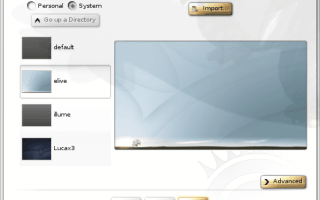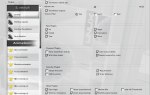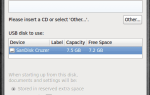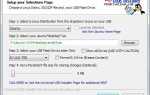Jeśli przeczytałeś wystarczająco dużo moich artykułów tutaj na Ghacks, to wiesz, że moim ulubionym menedżerem okien jest Oświecenie E17. Jeśli nie przeczytałeś dużo na ten temat, możesz nadrobić zaległości w moim artykule „Poznaj Linux: Oświecenie”.
Jak każdy dobry menedżer okien, Oświecenie jest tematyczne. Ale Enlightenment E17 idzie o krok dalej niż większość menedżerów okien. Zamiast konieczności ręcznej edycji płaskich plików tekstowych, złożenia motywu przez zmianę różnych elementów lub znalezienia katalogu, w którym motywy muszą zostać zapisane, motywy E17 to wstępnie spakowane, kompleksowe pliki, które są importowane za naciśnięciem pojedynczy przycisk. Powiedziałbym, że tworzenie motywów E17 jest łatwiejsze niż jakikolwiek inny dostępny menedżer okien lub pulpit. Ponadto motywy są naprawdę fajne!
Innym miłym aspektem jest to, że istnieje wiele motywów dostępnych na pulpicie. Po tym wszystkim powiedzmy, jak motywować menedżera okien E17.
Gdzie znaleźć motywy
Zanim przejdziemy dalej, najlepiej wskazać kilka wyjątkowych lokalizacji, aby znaleźć motywy. Istnieją dwie witryny, w których znajduje się mnóstwo cukierków E17 (do czasu, gdy porzucono motywy Freshmeat, istniały trzy główne witryny — BOO HISS!). Te strony to: Get-E i E17 Stuff. Ten drugi ma znacznie więcej motywów, ale motywy byłego są o wiele bardziej interesujące.
Aktualizacja: Sprawdź Open Desktop, który zawiera motywy, które możesz pobrać.
Pliki, które zamierzasz pobrać, to pliki .edj i zawierają wszystko, czego potrzebujesz do swojego motywu (w tym tapetę). Możesz pobrać je do dowolnego katalogu, o ile masz uprawnienia dostępu do katalogu. Umieściłbym je w scentralizowanym miejscu w twoim ~ / katalog (jak ~ / Pobieranie). Po zaimportowaniu motywu możesz usunąć plik .edj z katalogu.
Przeszukuj te witryny i pobierz kilka motywów, które lubisz.
Narzędzie motywu
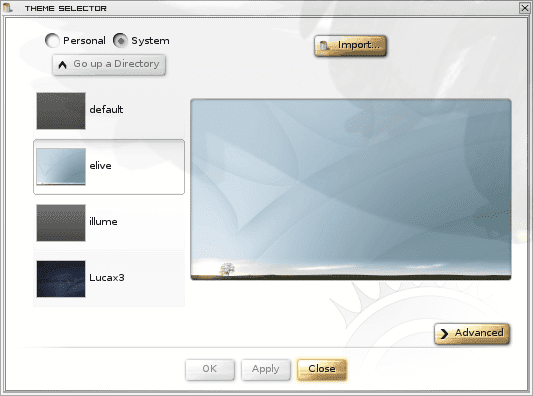 Rycina 1
Rycina 1
Jeśli otworzysz menu główne w E17 (kliknij lewym przyciskiem myszy puste miejsce na pulpicie), zobaczysz menu Ustawienia. Kliknij tę pozycję menu, aby otworzyć narzędzie (patrz rysunek 1), którego użyjesz do importowania i / lub wyboru motywu.
Zauważysz, że w lewym górnym rogu znajdują się dwa przyciski opcji. Tutaj możesz przełączyć się z motywów systemowych (preinstalowanych) lub osobistych (zaimportowanych motywów). Podczas importowania motywu nie będziesz musiał tego przełączać.
Po otwarciu tego narzędzia (i pobraniu motywów) kliknij przycisk Importuj. Kiedy
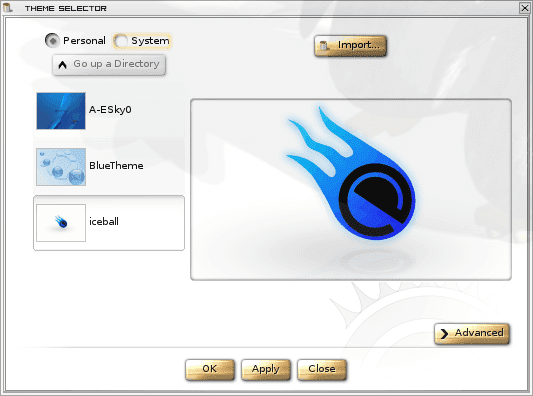 Rysunek 2
Rysunek 2
po kliknięciu tego przycisku otworzy się małe okno, w którym będziesz nawigować, aby znaleźć motyw, który chcesz zaimportować. Po zlokalizowaniu motywu kliknij przycisk OK, a zobaczysz go od razu na osobistej liście motywów (patrz rysunek 2). Wybierz je, a następnie kliknij przycisk Zastosuj, aby wprowadzić zmianę. Początkowo zmiana tematu może się nie wydawać. Daj mu sekundę lub dwie, a zmiana nastąpi magicznie.
Tapeta
Możesz wybrać tapetę motywu lub własną tapetę. Aby wprowadzić tę zmianę, kliknij menu główne, a następnie menu ustawień. W tym zobaczysz wpis Tapeta. Kliknij, aby otworzyć narzędzie Tapeta (patrz rysunek 3).
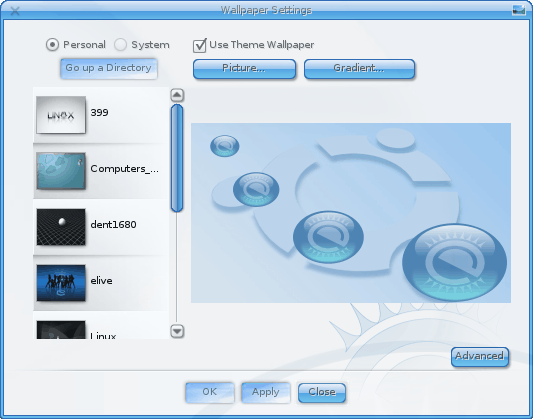 Rycina 3
Rycina 3
Jak widać, możesz wybrać tapetę osobistą (pobraną tapetę), tapetę systemową (domyślna tapeta instalowana z E17) lub tapetę motywu (tapeta z nimi dołączona). Dokonaj wyboru i kliknij OK.
Kliknięcie przycisku Zaawansowane umożliwia ustawienie komputerów, do których zostanie przypisana tapeta.
Końcowe przemyślenia
Tworzenie motywów pulpitu nigdy nie było tak łatwe. Dzięki Enlightenment E17 Twój komputer stacjonarny może wyglądać niesamowicie za pomocą zaledwie kilku kliknięć.
Podsumowanie
Nazwa artykułu
Jak tematem Oświecenie E17
Opis
Jak każdy dobry menedżer okien, Oświecenie jest tematyczne. Ale Enlightenment E17 idzie o krok dalej niż większość menedżerów okien.
Autor
Jack Wallen